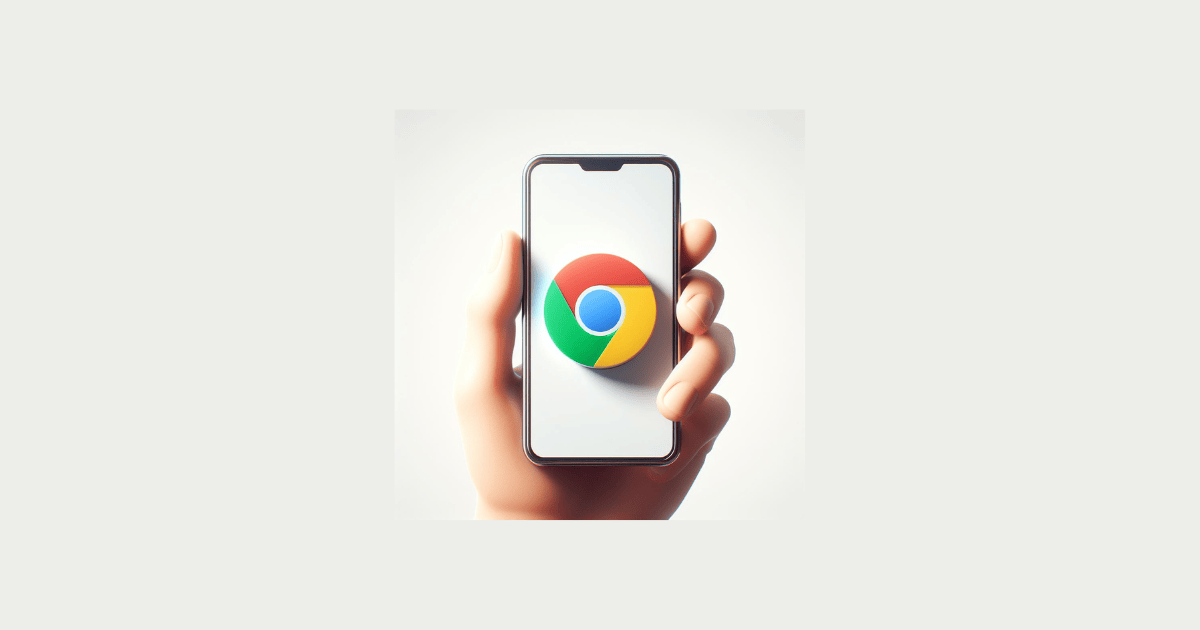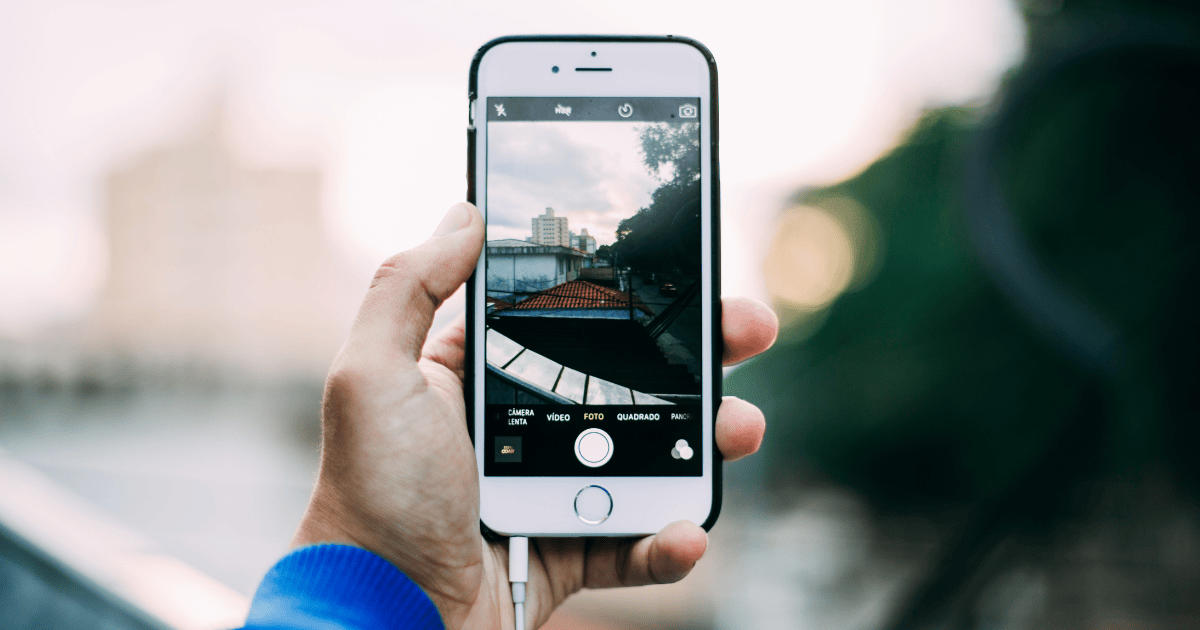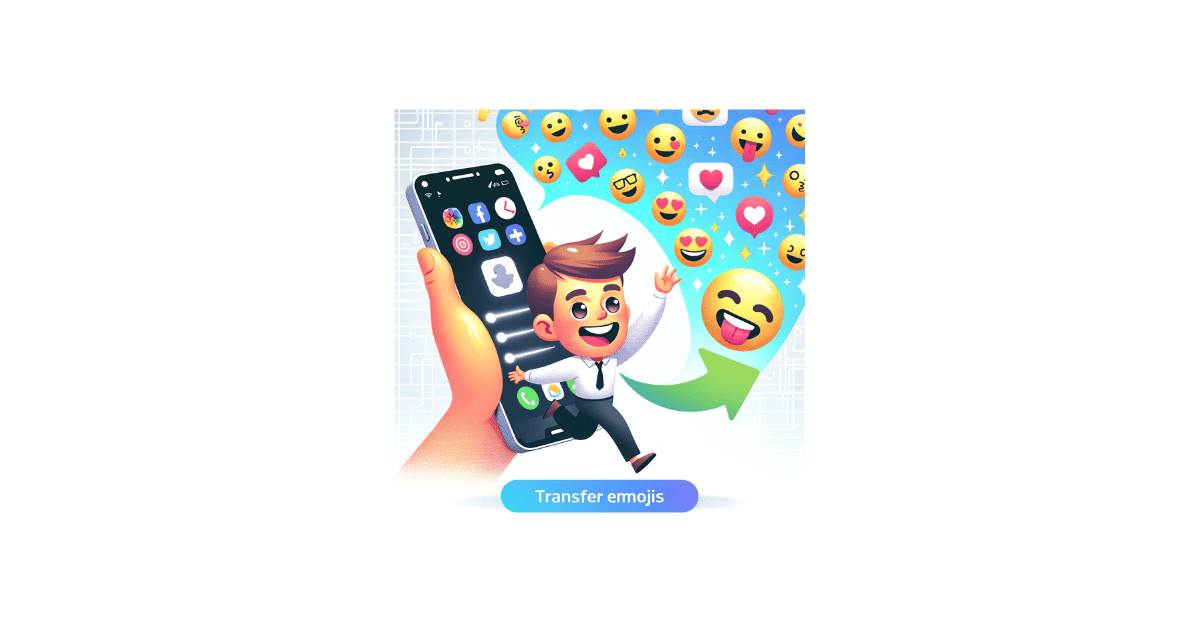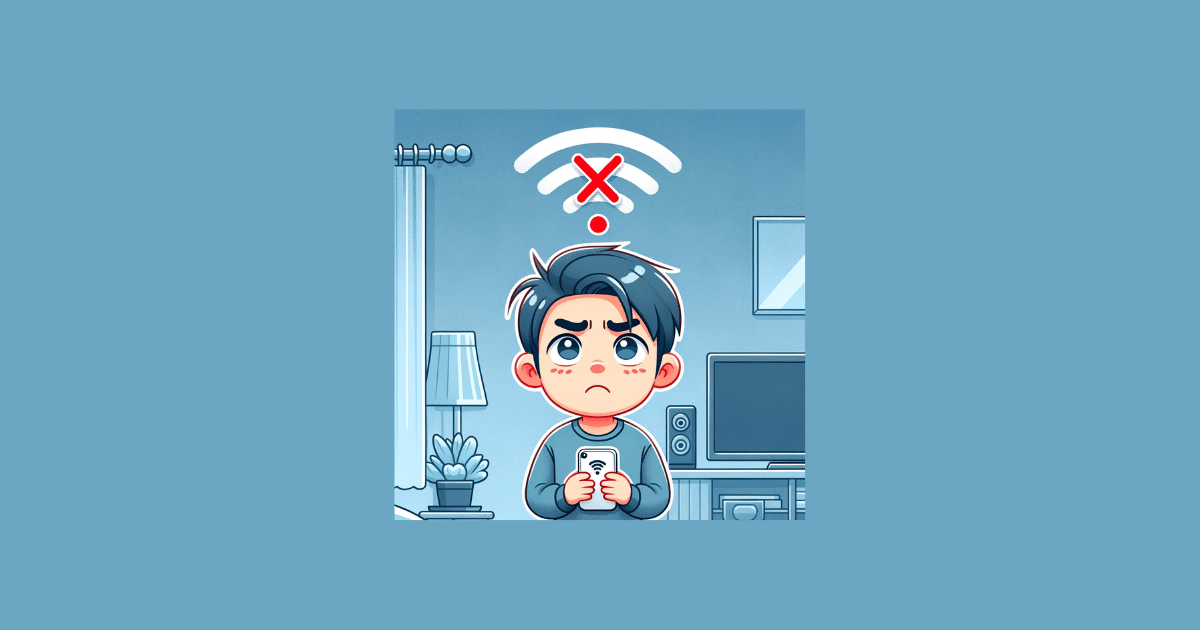DNS Adguard adalah sebuah layanan yang menyediakan keamanan tambahan untuk perangkat Android kamu.
Fungsi DNS Adguard digunakan untuk memblokir iklan, situs berbahaya, pelacakan, dan membuka video konten dewasa.
DNS Adguard bekerja dengan mengubah alamat DNS (Domain Name System) yang biasanya digunakan oleh perangkat kamu untuk menghubungkan ke internet.
Dengan menggunakan DNS Adguard, kamu bisa menghindari iklan, dan situs berbahaya yang mungkin tersembunyi di balik nama domain tersebut.
Bagi kamu yang sering terganggu dengan iklan yang muncul di browser Google Chrome Android.
Kamu bisa menggunakan DNS Adguard dengan tutorial berikut ini.
Cara Menggunakan DNS Adguard di Chrome Android Tanpa Aplikasi
Untuk menggunakan DNS Adguard di Chrome Android, kamu tidak perlu menginstal aplikasi apapun.
Kamu hanya perlu mengubah pengaturan DNS di perangkat kamu dengan langkah-langkah berikut:
1. Buka pengaturan Android dan pilih menu “Koneksi”
2. Pilih menu “Pengaturan Koneksi Lainnya”.
3. Pilih kolom “DNS Pribadi”
4. Pilih opsi Nama Host Penyedia DNS Pribadi.
5. Pada kolom tersebut, ketik “dns.adguard.com” dan pilih Simpan
Ini juga termasuk kode buka video B yang dapat kamu terapkan di semua browser tidak hanya Google Chrome.
Cara Setting AdGuard DNS pada Chrome PC

Untuk melindungi privasimu dan meningkatkan kecepatan browsing di Chrome desktop, ikuti langkah-langkah berikut untuk mengatur AdGuard DNS:
- Buka Pengaturan Network
- Pada komputer kamu, buka Control Panel, lalu navigasi ke Network and Sharing Center. Klik pada “Change adapter settings”.
- Edit Pengaturan IP
- Klik kanan pada koneksi yang kamu gunakan (misalnya, Wi-Fi atau Ethernet), pilih “Properties”, lalu pilih “Internet Protocol Version 4 (TCP/IPv4)” dan klik “Properties”.
- Masukkan Alamat DNS AdGuard
- Pilih “Use the following DNS server addresses” dan masukkan alamat DNS AdGuard:
- DNS Primer:
94.140.14.14 - DNS Sekunder:
94.140.15.15
- DNS Primer:
- Klik “OK” untuk menyimpan pengaturan.
- Pilih “Use the following DNS server addresses” dan masukkan alamat DNS AdGuard:
- Verifikasi Pengaturan
- Buka browser dan kunjungi situs web untuk memastikan blokir iklan aktif. Kamu juga bisa menggunakan situs seperti
dnsleaktest.comuntuk memverifikasi bahwa DNS kamu telah berubah.
- Buka browser dan kunjungi situs web untuk memastikan blokir iklan aktif. Kamu juga bisa menggunakan situs seperti
Pengaturan AdGuard DNS pada Chrome Android
Mengatur AdGuard DNS di Chrome Android membutuhkan beberapa langkah tambahan, namun prosesnya sama efektifnya:
- Buka Pengaturan Wi-Fi
- Pada perangkat Android kamu, buka pengaturan dan tap pada Wi-Fi.
- Modifikasi Jaringan
- Tahan jaringan Wi-Fi yang sedang terhubung, lalu pilih “Modify network”.
- Pilih Pengaturan IP menjadi Statis
- Ubah pengaturan IP dari DHCP menjadi Statis.
- Masukkan Alamat DNS AdGuard
- Di bagian DNS 1 dan DNS 2, masukkan alamat DNS AdGuard seperti pada pengaturan desktop.
- Simpan dan Tes
- Simpan pengaturan dan lakukan browsing untuk memastikan iklan telah diblokir.
Sebagai contoh disini saya menggunakan HP Redmi 10 2022, yang sudah update MIUI 14 (Android 13).
Untuk setting DNS Pribadi di HP Xiaomi bisa ikut cara berikut:
- Pergi ke aplikasi “Settings” > “Connection & sharing” > “Private DNS”.
- Lalu pilih “Private DNS provider hostname”. Setelah itu masukkan alamat DNS Pribadi di HP Xiaomi.
- Contohnya seperti “dns.adguard.com“
Setelah itu, kamu sudah bisa membuka browser Chrome di Android kamu dan menikmati browsing tanpa iklan.
Kamu juga bisa memeriksa apakah DNS Adguard sudah aktif atau belum, dengan mengunjungi website dnsleaktest.com.
Nantinya kamu bisa melihat apakah ada nama Adguard di hasil tesnya.
Keuntungan Menggunakan DNS Adguard di Chrome Android
Dengan menggunakan DNS Adguard di Chrome Android, kamu bisa mendapatkan beberapa keuntungan, antara lain:
- Meningkatkan keamanan perangkat kamu dengan mencegah akses ke situs berbahaya, malware, dan virus.
- Melindungi privasi kamu dengan menghentikan pelacakan dari pihak ketiga yang ingin mengumpulkan data kamu.
- Mempercepat koneksi internet kamu dengan mengurangi beban bandwidth yang digunakan oleh iklan.
- Mudah digunakan tanpa harus menginstal aplikasi apapun.
| itur | Manfaat |
|---|---|
| Blokir Iklan dan Pelacak | – Mempercepat waktu muat halaman<br>- Membuat halaman web lebih bersih |
| Perlindungan Privasi | – Menjaga informasi pribadi aman dari pengumpulan data oleh pihak ketiga |
| Kecepatan Browsing yang Lebih Cepat | – Meningkatkan kecepatan loading situs<br>- Perbedaan nyata dalam kecepatan browsing pada situs beriklan |
| Menghemat Bandwidth | – Mengurangi penggunaan data, berguna untuk koneksi dengan kuota terbatas |
| Pengalaman User yang Lebih Baik | – Menawarkan browsing yang lebih nyaman dan bersih<br>- Meningkatkan fokus dan produktivitas online |
Kesimpulan
DNS Adguard adalah sebuah layanan yang bisa membantu kamu memblokir iklan di browser Chrome di Android kamu tanpa aplikasi.
Kamu hanya perlu mengubah pengaturan DNS di perangkat kamu dengan mengikuti langkah-langkah yang sudah dijelaskan di atas.
Dengan begitu, kamu bisa menikmati browsing tanpa iklan yang mengganggu dan berpotensi membahayakan perangkat kamu.
Nah itulah dia informasi tentang bagaimana cara memblokir iklan di browser tanpa aplikasi dengan DNS Adguard di Chrome Android. Semoga bisa membantu jadi referensi.
Apa itu DNS Adguard Chrome?
DNS, atau Domain Name System, adalah sistem yang menghubungkan alamat IP dengan nama domain, memudahkan kamu dalam mengakses situs web tanpa harus mengingat serangkaian angka. AdGuard DNS berperan sebagai perantara antara kamu dan internet, menyaring konten yang tidak diinginkan seperti iklan, tracker, dan ancaman online lainnya. Ini memungkinkan kamu untuk:
Mengalami web browsing yang lebih bersih dan cepat.
Menikmati privasi yang lebih baik dengan memblokir pelacak.
Meningkatkan keamanan dengan melindungi terhadap phishing dan situs berbahaya.
Apakah menggunakan AdGuard DNS memperlambat koneksi internet?
Sebaliknya, dengan memblokir iklan dan pelacak, AdGuard DNS seringkali dapat meningkatkan kecepatan browsing karena mengurangi jumlah data yang perlu dimuat.
Bagaimana AdGuard DNS melindungi privasi penggunanya?
Dengan memblokir tracker dan sistem pelacakan lainnya, AdGuard DNS menjaga informasi pribadimu aman dari pengumpulan oleh pihak ketiga.
Apa perbedaan antara AdGuard DNS gratis dan berbayar?
Versi berbayar AdGuard DNS menawarkan fitur tambahan seperti perlindungan phishing lanjutan dan dukungan kustom DNS. Versi gratis sudah cukup efektif untuk kebanyakan pengguna yang ingin memblokir iklan dan pelacak.